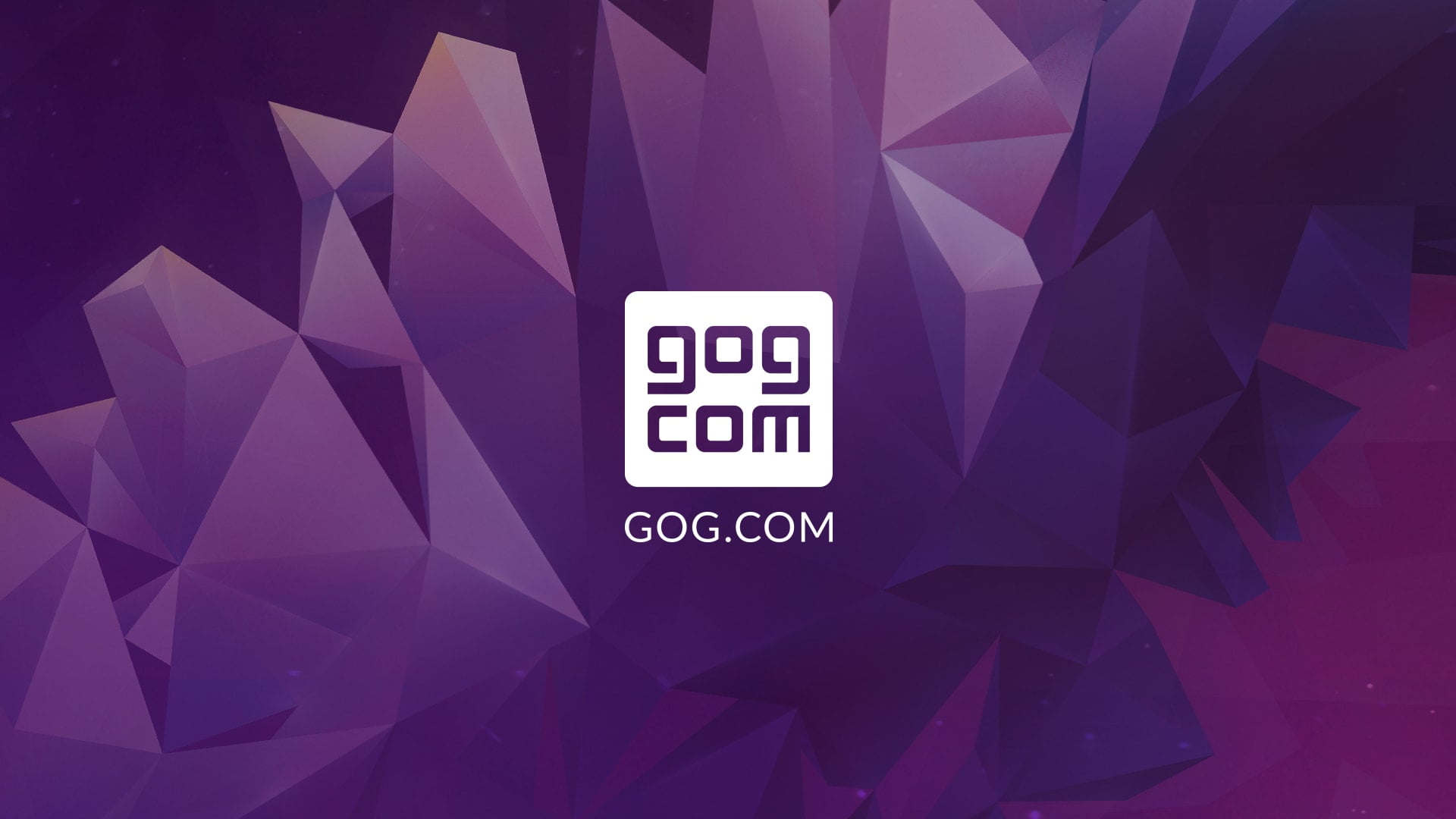GOG.com (eski adıyla Good Old Games) video oyunları için değil aynı zamanda filmler için dijital bir dağıtım platformudur.
Eski unvanların dağıtımı konusunda uzmanlaşmıştır, dolayısıyla adı, fakat aynı zamanda yenileri ile de ilgilenmektedir.
GOG’yu Steam veya Epic Store gibi diğer benzer platformlardan ayıran şey, Oyunların DRM’siz olmasıdır.
GOG ayrıca oyun kütüphanenizi yönetebileceğiniz bir istemci indirmenize izin verir.
Bu müşteri GOG Galaxy olarak bilinir ve pek çok zarif özelliğe sahiptir.
Bununla birlikte, bazı kullanıcılar düz görünüşte gizlendiği görülen bazı özellikleri merak ediyorlar:
İndirdiğiniz oyunlara GOG Galaxy kütüphanesinden kolayca erişilebilse de, bazı insanlar hala masaüstündeki eski moda ikonu tercih ediyor gibi görünüyor.
Oyunlar için bir masaüstü kısayolu nasıl oluşturulur
Normal olarak, GOG üzerinden bir oyun indirirken indirme konumu ekranında masaüstü kısayolu isteyip istemediğiniz sorulur.
Bununla birlikte, GOG Galaxy’yi, indirdiğiniz tüm oyunlar için varsayılan bir özellik olarak masaüstü kısayolları oluşturacak şekilde ayarlayabilirsiniz.
Gibi, aşağıdaki adımları izleyin:
- GOG Galaxy’yi açın
- GOG.com (Sol üst köşe) üzerine tıklayın
- Ayarlar listesinden,
- İndirilenler sekmesini seçin
- Masaüstünde kısayol oluştur alanının yanındaki kutuyu işaretleyin ve Pencereyi kapatın.
Değişiklik şimdi indireceğiniz gelecekteki tüm oyunlara uygulanmalıdır.
GOG’dan hoşlanmıyorsanız, Epic Games veya Steam gibi diğer dijital oyun dağıtım platformlarını da çekmelisiniz.
Dahası, hepsinin haftalık bazda dönen büyük satışları var, mega satışlar Yaz ve Kış aylarında gerçekleşiyor.
Electronic Arts, Ubisoft veya Rockstar Games gibi bazı yayıncıların Origin, Uplay ve Rockstar Games Launcher gibi tescilli müşterileri vardır.